Update 2016: Pinterest dejó de colocar el símbolo de verificado en los sitios webs de sus usuarios, porque se prestaban a confusiones. Así fue, según lo explican en su blog:
“Hemos eliminado las marcas de verificación porque se nos ha informado de que, en los resultados de búsqueda, la marca de verificación daba lugar a confusión. Ahora, las marcas de verificación sirven para indicar nombres destacados de famosos, marcas o medios de comunicación.”
Hace poco tiempo atrás, Pinterest presentó una nueva característica: verificar el sitio web que muestras en tu perfil y así demostrar que eres el propietario.
¿Y para qué sirve verificar tu sitio en Pinterest?
– Te identifica como propietario del sitio
– A su vez, le da más formalidad a tu sitio
– Aumenta tu credibilidad ante los posibles patrocinadores
– Es una herramienta fabulosa de SEO, porque genera tráfico directo a tu página
Está disponible para cualquier página?
En un principio, la verificación es solo para dominios con hosting propios, pero hay un truco para verificar tu sitio, aunque esté hecho en la plataforma gratuita de Blogger (¿qué haces aún con Blogger?!!!).
Verificación de sitios con hosting propio
Para verificar tu sitio web, va a configuración de perfil y click en Verificar Sitio Web.
Se desplegarán los siguientes pasos:
1. Descarga el archivo de verificación HTML (pinterest-9d23k4.html).
2. Cargar este archivo en tu servidor web (www.URL de tu sitio.com).
3. Haz clic aquí para completar el proceso.
Se aclara que el archivo debe subirse el hosting en la raíz (en mi caso soymamablog.com) y no en una subcarpeta.
Subido el archivo, lo validas como indicó el paso 3 y listo! tu sitio web debe aparecer junto a una palomita o “check” de color rojo.
Si no tienes acceso a tu hosting o eres usuario de Blogger
Pinterest te dará un código que debes incluir en el head de tu archivo index.html si eres usuario de WordPress.
El archivo (meta tag) se verá más o menos así:
Lo verás incompleto porque si lo muestro tal cual es, el blog no lo refleja.
Si eres usuario de Blogger, como pasa siempre con esa plataforma, te toca arriesgarte a modificar el código HTML. Previo backup para no llorar pérdidas luego.
Entonces, irás a Plantilla, luego a Editor HTML y luego de aceptar la advertencia de que si metes la pata es tu culpa por seguir usando Blogger, harás click en Expandir artilugios.
Ahora, deberás buscar la etiqueta de cierre /head. Una vez localizado ese /head, inmediatamente antes pegas el meta tag del que te hablé arriba.
Solo por precaución, click en Vista previa para checar que todo sigue en orden y si es así, Guardar plantilla y regresa a Pinterest, en donde terminarás el proceso de verificación.
Si el tutorial te sirvió, lo olvides regalarme un G+ y un like.





 Soy Viviana y escribo en este blog desde el 2005. Mamá de Sofía (2005) y Maia (2010). Doula certificada, Social Media Mom, Escritora Freelance & WAHM.
Soy Viviana y escribo en este blog desde el 2005. Mamá de Sofía (2005) y Maia (2010). Doula certificada, Social Media Mom, Escritora Freelance & WAHM.







Muchas gracias por la información!, mi sitio web ya está verificado correctamente en Pinterest!!.
wow, me alegro !!!
Excelente! ya lo hice también, gracias por el tip 😉
Me alegra mucho de que te sirviera!
🙁 Con lo que me ha costado encontrar el /head, y Pinterest me dice que no me verifica. No se que es lo que hago mal, he seguido paso a paso todo.
Te ha costado porque no usaste el buscador del navegador… eso facilita mucho!
Que pena que no te dejara verificarlo!
Si, una pena 🙁 Ahora que lo dices, voy a probar con otro navegador, a ver si ha sido por eso.
Lo conseguí ¡¡ al final era el navegador. Lo pongo aquí por si a alguien más le pasa: con Chrome no funciona, pero con Explorer si (con Mozilla ya no he probado).
Me extrañas… yo si lo hice con Chrome !!!
Mira que me has hecho el dia!
Llevo toda la tarde intentando y seguia paso por paso las instrucciones y al darle vista previa me salia una nota de error, por lo cual no podia darle guardar, hasta que agregué “” al final del meta tag dado por Pinterest y listo 🙂
Gracias gracias gracias!!
Super!!!! Ya ves que al mejor cazador, se le escapa la liebre!!!
Muchas gracias
¡MUCHISISISISISISISISIMAS GRACIAS, MUACHHHHHHHHHH!!!! 🙂
No tienes idea todo lo que me costo dar con esta cosa: por que me salían varias así: sin el palito de medio lado antes de la h . Buscando ayuda por internet encontre tu post, me ayudaste mucho, eres un amorhssss, gracias de todo corazón.
¿Dónde pongo el código? Arriba o abajo de /head
Esta opción ya no está disponible, como explica el post. Fue deshabilitado por el mismo Pinterest.
Hola muchas gracias por la info, me fue de mucha ayuda para activar por completo pinterest analytics 🙂
Me alegro mucho!